笔记本电脑怎么处理状态栏无线网络图标消失问题
我们的笔记本电脑在使用时最常使用的就是无线网,但是有的时候我们会遇到状态栏中的无线网图标消失了,接下来小编就教大家怎样处理这种情况。
Wifi开关没有开启
1. 首先我们打开电脑进入到桌面,然后找到左下角的开始图标,点击打开开始菜单。接下来我们点击开始菜单中的齿轮状图标。
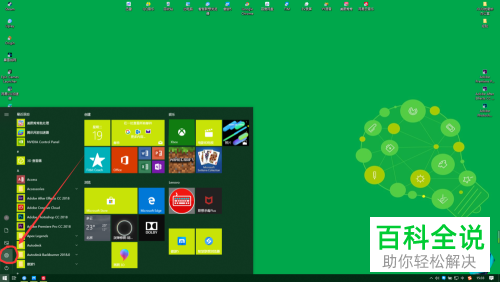
2. 然后在界面中就会弹出WINDOWS设置窗口,我点击窗口下方的网络与internet选项。

3. 接下来我们就会进入到新的窗口,我们点击窗口左侧菜单中的wlan选项。然后我们可以看到wlan功能的开关是关闭的,接下来我们只需要打开开关就可以了。

开关打开之后,我们就可以在电脑状态栏中找到无线网图标了。

无线驱动问题
1. 如果并不是我们的wlan功能关闭导致的图标消失,那么就有可能是因为我们的无线驱动出了问题。接下来我们就需要打开电脑中的电脑管家软件,然后点击软件中的硬件检测选项。
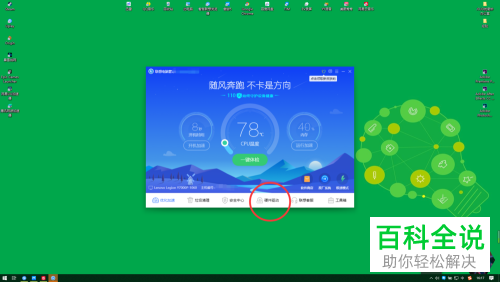
接下来我们就会进入到硬件检测界面我们点击开始检测。
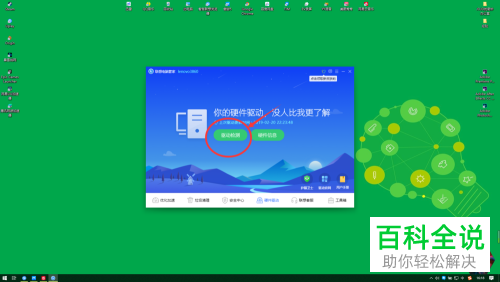
2. 检查完成之后,我们可以点击窗口上方的驱动还原选项。
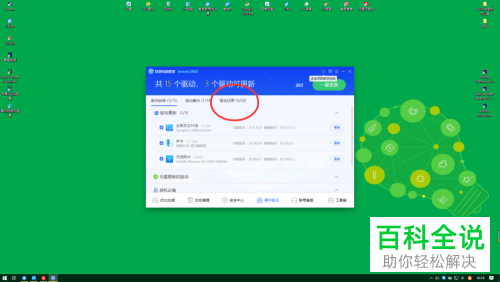
接下来我们可以在驱动还原界面中找到无线网卡驱动选项。我们点击选项右侧的还原按钮。
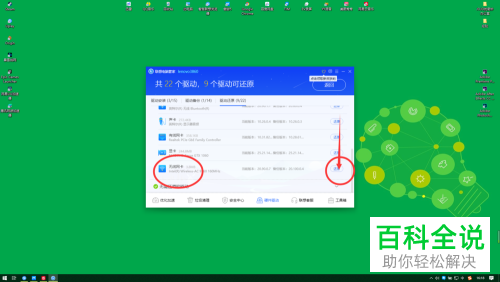
3. 然后我们只需要等待无线网卡驱动被还原就可以了。
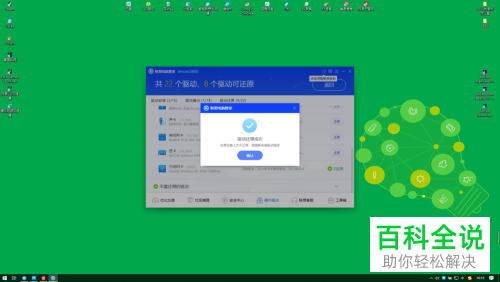
以上就是笔记本电脑中网络连接图标消失之后的两种处理方法。
赞 (0)

